リアル水彩のテクスチャ感を考える
Painter 12 のリアル水彩でテクスチャ感を出すに辺り、先日のリアル水彩のカスタマイズ内では[リアル水彩]コントロール内の[粒度]で調整する旨を記述したのですが、テクスチャのコントラストや粒度の数値によっては、テクスチャが妙な模様のようになってしまうことがあります。
どのような設定にすればよいかというのは個人の好みもありますが、[一般]コントロール内の[粗さ](一般的なテクスチャ感の設定)も含めて、少し検証してみました。
下の画像は先日のリアル水彩カスタマイズブラシ1を使って、[ラフ水彩]テクスチャを使用した場合の描画結果です。
[一般]コントロールの[粗さ]、[リアル水彩]コントロールの[粒度]及びテクスチャの[コントラスト]の数値を変えて描画してみました。
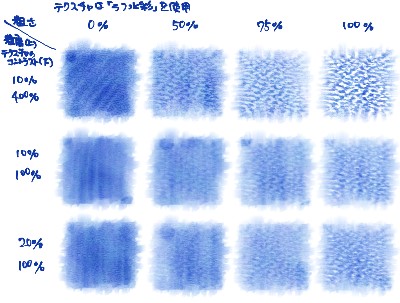
テクスチャのコントラストを400%まで極端にあげてみるとよく分かるのですが、(一番上の左)描画結果になんだかうねうねした感じの線がたくさん入っています…(^^;)
普段はここまでコントラストの強いテクスチャを使うことは少ないと思うので、あまり感じないかと思いますが、通常のコントラスト100%の場合でも[粒度]を上げていくと、少しずつこのうねうね線が目立つようになってきます。
ここで、[一般]コントロールの[粗さ]の数値を上げていくと、うねうねの線がきちんとしたテクスチャの雰囲気に変化していきます。
これだけでよければ[粗さ]を常に高めにしておけばよいのですが…。
[粗さ]が上がるほど、ぼけて広がった周囲と中央の部分とでテクスチャの出方が変わってしまっているようです。
広がった部分のテクスチャは色の広がりにあわせて、ぼけて間延びしているように見えるのです。
この「ぼけて間延びした」感じは[粒度]をあげたほうが解消されるようです。
上図で、同じ[粗さ]100%、テクスチャコントラスト100%の描画結果では、[粒度]が10%(右側中央)よりも20%(右側下)のほうが、若干ですが周囲と真ん中部分のテクスチャの出方の差が目立ちにくいように見えると思います。
このように、リアル水彩でテクスチャ感を出したい場合には、[粒度][粗さ][テクスチャのコントラスト]を微調整しながら、自分のイラストにあったちょうどよい数値を設定するとよいでしょう。
色々と設定が面倒だなぁと思われる場合は、いっそのこと[粒度][粗さ]ともに0にして、テクスチャ感は最終的に[効果]などでつけるという方法もよいかもしれませんが…。